MODは、Starboundを構成している多くの要素、アイテムやモンスター、村人、町、さらには惑星全体に至るまで、変更や拡張を行います。
当ゲームは簡単にMODが導入できる仕組みになっています。
MOD利用にあたっての諸注意
MODはユーザーが作成したものです。公式はMODの導入システムを組み込んでいるものの、MODの内容はサポートしていません。利用は自己責任にて。
動作を保証しているStarbound本体のバージョンがあります。対応していないMODを導入している場合、ゲームがクラッシュするなどの問題が起こる可能性があります。
同時に複数のMODを導入する場合、競合を起こして正しく機能しない事があります。
一部のMODは前提となるMODを必要とする場合があります。導入するMODの紹介文は必ず一読してください。
バグが存在する可能性があります。また、MODによってはキャラクター情報やワールド情報に不可逆の変更を加えるものも存在します。
MODを入れる、または外すことによってセーブデータが破損する可能性があるので、導入する前にセーブデータのバックアップを推奨します。
バックアップについて
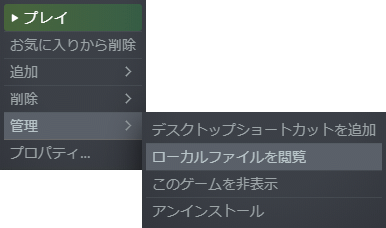
セーブデータの場所は以下の通りです。任意の場所にコピーを取ってください。
- Starbound \ storage \ player(プレイヤーデータ)
- Starbound \ storage \ universe(マップデータ)
(あるいは単純にStorageフォルダそのものをバックアップして下さい。)
MODの導入手順
Steamワークショップ
Steamユーザーのみ利用できる機能です。Steamワークショップ:
- Steamのライブラリから、Starboundを選択、画面内にあるワークショップをクリック(画面サイズが小さいと[…]として表示されています)
- 好きなアイテム(ここでいうアイテムがMODです)を選択
- アイテムページの説明文を一読し、[+サブスクライブ]をクリック
MODは次のディレクトリに自動でダウンロードされます。特に必要がなければこれ以上の手順なくゲームが遊べます。
・Steam \ steamapps \ workshop \ content \ 211820
MODファイルの手動導入
- 任意のMODをダウンロードしてきます。公式はMOD公開の場としてStarbound Mod Repository:を提供しています。
- ダウンロードしたものを、Starbound \ mods \ ディレクトリに移動させます。以下のディレクトリ構造となるようにしてください。
Starbound \ mods \ MOD名のフォルダ \ ~
Starbound \ mods \ MOD名.pak
Steamから購入した場合、Starboundフォルダのメインフォルダの場所は、通常次のようになります。
Steam \ steamapps \ common \ Starbound
これらの場所に見つからない場合は、Steamでゲームを右クリックして、管理→ローカルファイルを観覧を選び、Starboundディレクトリを探します。- 圧縮ファイルであれば先に解凍・展開してください。圧縮形式(.zip、.7zip、.rar、...)はそのままでは読み込めません。
- packed(.pak):これはStarboundが読むことができる形式で「パック」されており、通常は読み込み速度が速くなることが一般的です。
より詳細なインストールガイドは、公式フォーラム:で入手できます。
導入したMODを削除する
Steamワークショップで導入したアイテムの削除は、
- ワークショップの画面にある、あなたのファイル→サブスクライブ中のファイルをクリック
- 任意のアイテムの右にある[ヽサブスクライブ中X]をクリック、または右のサブスクリプションをすべて解除をクリック
MODファイルの手動導入している場合は、導入したファイルをそのまま削除します。
MODを自作する
改造することのできるStarboundの要素は、/ Starbound / assets / packed.pak に収められています。
既存のassetsを編集・改造することもできますが、Starbound \ mods \ に改造用のファイルを収めたMODを置く事によって、ゲーム起動時にassetsの内容をMODで上書きする処理が行われます。
主にassetsを構成しているファイルは次の種類です。
- JSON オブジェクト:さまざまなディレクトリに数百のJSON構成ファイルがあり、.config、.frames、.animation、.gunなど、数十の異なる拡張子が付いています。リストされているものと一致しない拡張子を持つファイル以下はおそらくJSON設定ファイルです。
- Luaスクリプト:モンスター、NPC、および特定のオブジェクトは、Luaスクリプトを使用してその動作を制御します。Luaスクリプトには多くの可能性がありますが、現在、スコーピングの制限が厳しくなっています。Luaファイルの拡張子は常に「.lua」です。Lua APIは 'Starbound / doc / lua'ゲームのフォルダー内のいくつかのLuaファイルに記載されており、ここでも説明されていますが、少し古いかもしれませんが、役立つはずです。
- サウンドファイル:ファイル拡張子は「.wav」または「.ogg」です。
- グラフィック:ファイル拡張子はグラフィックの「.png」です。
Assetsのアンパック
pak形式では読み込み時間が改善され、modの配布が容易になります。一方で改造するには、まずアンパック(解凍・展開)する必要があります。
(注-この手順では、packed.pakファイルを削除または変更するのではなく、参照コンテンツとして使用するためにコンテンツを抽出するだけです。アンパックしたAssetsに加えた変更は、ゲームには影響しません。)
- Starbound \ のメインディレクトリに移動
- フォルダー内でShift +右クリックし、[ コマンドプロンプト/ Powershell (または同等の機能のもの)]を選択(Windowsのバージョンによって異なります)
- コマンドプロンプト/ Windows Powershellに次のように入力
.\win32\asset_unpacker.exe .\assets\packed.pak .\_UnpackedAssets - しばらく待つとアンパック完了のメッセージが表示され、Starbound \ のディレクトリにファイル群が収められた_UnpackedAssetsが作成される
コマンドプロンプト/ Windows Powershellに入力されるテキストは、3つのディレクトリの場所です。
- すべての解凍を実行するプログラムであるasset_unpacker.exeの場所。
- 解凍するStarboundのassets、またはModのassetsの場所。
- 解凍したassetsをダンプする場所。この3番目の文字列は、任意の場所または名前に変更できます。
Windows以外での手順などはこちらを参照してください:
日本語化ツールの補助機能を利用する
有志作成のStarbound 日本語化ツールには簡単な操作でパック・アンパックを行う機能があるので、そちらがより簡単です。
現在日本語化ツールはダウンロードできなくなっています。別途配布許可を得たRAMHANE日本語化ツールが有るのでそちらを使用して下さい。